电脑发生系统故障的时候,大家是如何处理的呢?可能大部分人会选择重装系统,到底如何重装呢?今天小编就给大家详细介绍电脑怎么一键重装win7系统,假如你还不会的话现在可以跟着教程学习。
温馨小提示:重装系统前要记得备份好系统盘中的重要文件,以免数据丢失。

第一步
关闭所有杀毒软件,开始在打开的韩博士界面中点击“开始重装”进行重装第一步。
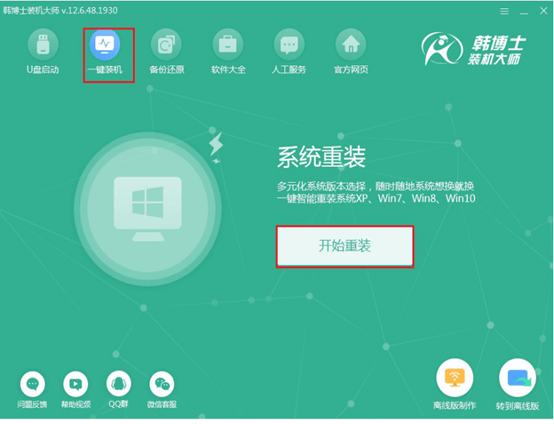
第二步
直接选择需要安装的win7系统文件进行下载安装。

第三步
韩博士会提供常用装机软件和重要文件,大家根据自身需要选择,最后点击“开始安装”系统。
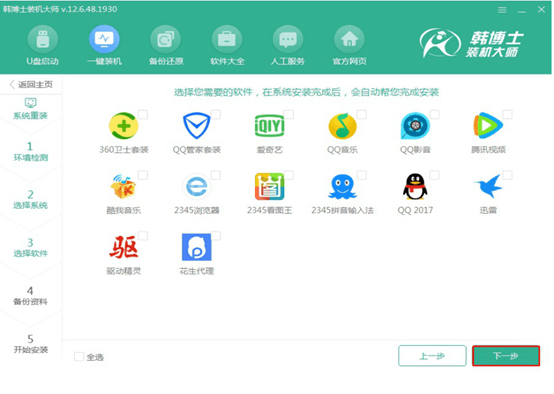
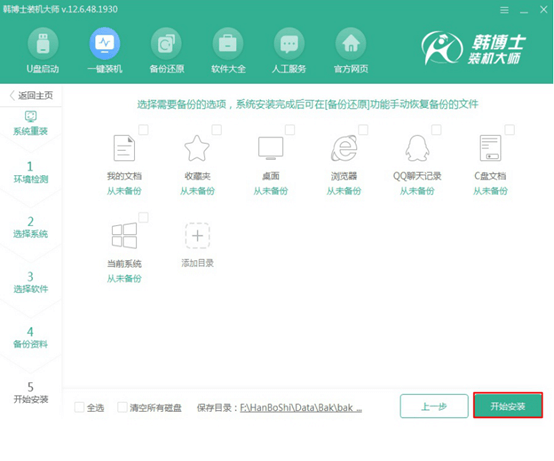
第四步
韩博士开始自动下载资源文件,尽量不要让电脑处于休眠状态,以免下载失败。
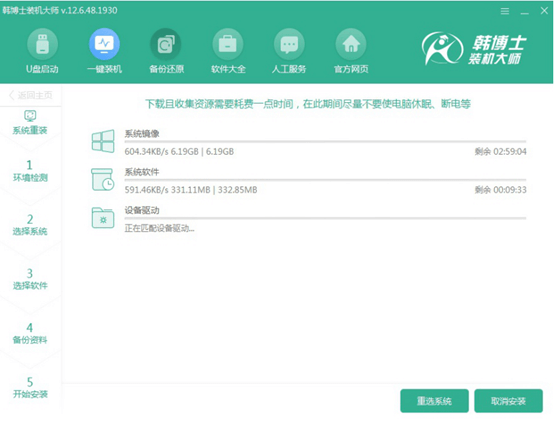
第五步
文件下载完成后开始重启电脑,开始选择以下模式回车进入。
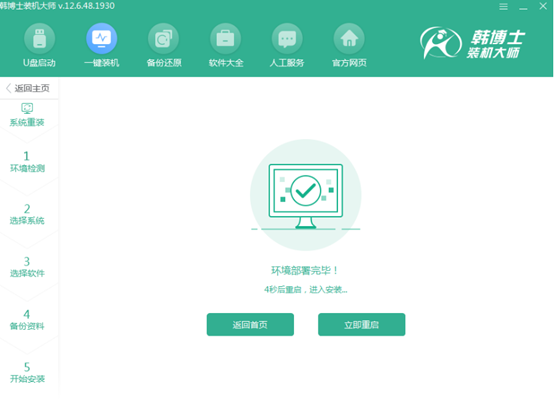
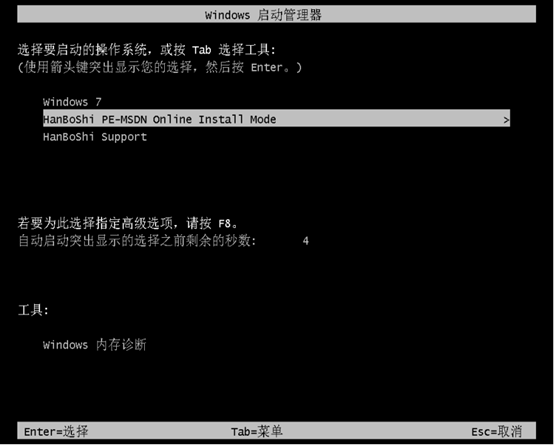
第六步
韩博士进入安装win7系统状态,全程无需手动操作。
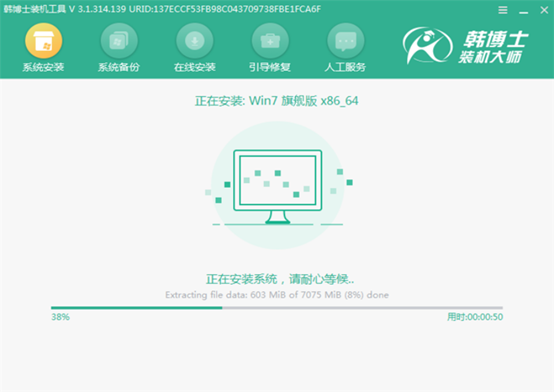
第七步
再次重启电脑,等电脑经过正常的多次重启部署后直接进入win7桌面,一键重装结束。
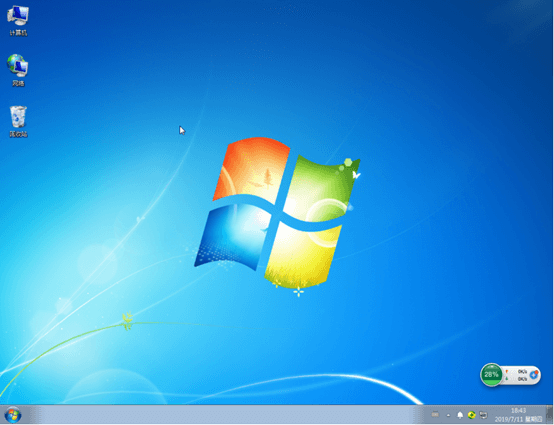
以上就是本次小编为大家带来的重装win7系统教程,应该很多人都会自己重装系统了吧,不会的可以跟着教程操作。

